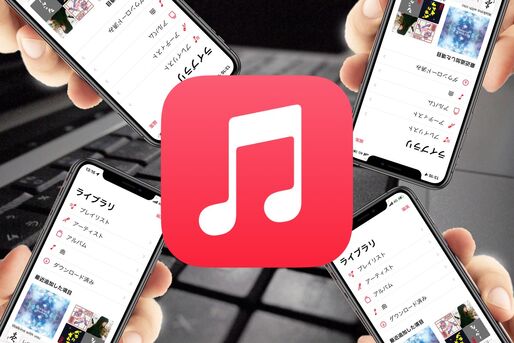Appleが提供するサブスク音楽配信サービス「Apple Music(アップルミュージック)」。配信楽曲数は1億曲以上、聴き放題を存分に楽しむための多彩な機能を備えていますが、やはり気になるのは料金プランではないでしょうか。Apple Musicには大きく3種類のプランが用意されており、どのプランにするかで使い方も変わってきます。
そんなApple Musicの各プラン料金をはじめ、特徴や他社サービスとの価格比較などを中心に紹介します。現在、Apple Musicに新規登録した人を対象として1カ月間無料となるキャンペーンが実施中です。
1カ月無料キャンペーン中(初回のみ)
【Apple Music】各プランの料金を比較

Apple Musicの料金プランは3つ用意されています。基本プランとなる個人プランは月額1080円または年額1万800円。家族で利用できるファミリープランは月額1680円です。ファミリープランはiCloudのファミリー共有を介して、最大6人で利用できます。
学生プラン(月額580円)は、学位を授与する総合大学や単科大学、高等専門学校あるいは専門学校の学生が対象で、在学証明を提供すれば48カ月間登録できます。学生プランの加入者であれば、動画配信サービス「Apple TV+」を無料で視聴できます。
- Apple Musicライブラリにある曲を無制限で聴く
- Apple Musicのラジオステーションを聴く
- Apple Musicのコンテンツを自分のライブラリに追加する
- 楽曲をダウンロードしてオフライン再生する
- エキスパートからおすすめの音楽の提案を受ける
- 友達と楽曲やプレイリストを共有する
- 曲の歌詞を表示させる
- Apple Music Classicalを無料で利用できる
Apple Musicには、全プランに1カ月間の無料トライアル期間が用意されています。トライアル期間中はすべての機能を利用できるので、まずは実際に試してみて自分の聴きたい楽曲があるかどうか、使い勝手はどうなのか確かめられます。
1カ月無料キャンペーン中(初回のみ)
以下、Apple Musicに用意されている3つのプランの料金と特徴を詳しく解説します。
個人プラン(月額1080円/年額1万800円)
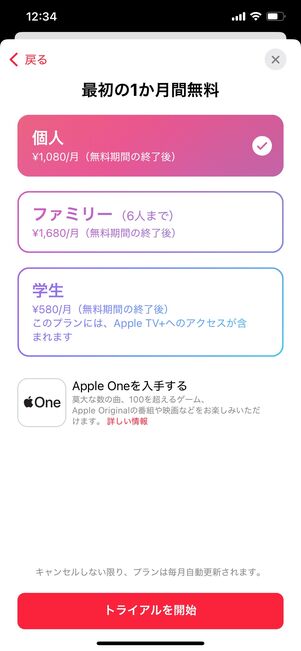
個人プランは、Apple Musicのスタンダードなプランです。個人プランには月額プランのほか年額プランが設けられており、年間1万800円でApple Musicを楽しめます。月額プランを1年間使うと1万2960円(1080円×12カ月)なので、2カ月分の2160円がお得になります。Apple Musicを継続して使うユーザーには、年額プランの登録をおすすめします。
| サービス | 月額料金 | 年額料金 |
|---|---|---|
| Apple Music | 1080円 | 1万800円 |
| Amazon Music Unlimited |
1080円 (プライム会員は980円) |
9800円 (プライム会員のみ登録可) |
| Rakuten Music | 980円 | 9300円 |
| Spotify | 980円 | 9800円 |
| YouTube Music | 1080円 | 1万800円 |
| LINE MUSIC | 980円 | 9600円 |
| AWA | 980円 | 9800円 |
| TOWER RECORDS MUSIC | 980円 | なし |
| KKBOX | 980円 | なし |
上図の通り、Apple Musicを含めて音楽配信サービス各社の個人プランの月額料金は980円〜1080円とほぼ横並びです。
年額プランは9300円〜1万800円と値段に多少ばらつきはありますが、条件や機能面を考慮するとApple Musicの年間1万800円も使い勝手のいいプランと言えるでしょう。
公式サイトで確認
ファミリープラン(月額1680円)
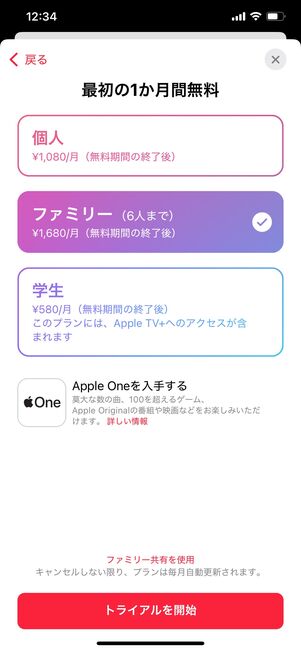
ファミリープランは、家族がApple Musicを使って音楽を聴くといった時におすすめなプランです。
ファミリー共有の設定が必要となりますが、最大6人が使用できるうえに1人あたりの月額料金が280円になるので、個人で使う時に比べて月額で800円以上もお得になります。
| サービス | 料金 | 最大人数(端末数) |
|---|---|---|
| Apple Music | 月額1680円 | 6人 |
| Amazon Music Unlimited | 月額1680円/年額1万6800円 | 6人 |
| Rakuten Music | なし | - |
| Spotify | 月額1580円 | 6人 |
| YouTube Music | 月額1680円 | 6人 |
| LINE MUSIC | 月額1680円/年額1万6800円 | 6人 |
| AWA | なし | - |
| TOWER RECORDS MUSIC | なし | - |
| KKBOX | なし | - |
他の音楽配信サービスのファミリープランと比べると、月額1580円〜1680円が基準となっており、最大使用人数も6人までとなっています。
ただ、「LINE MUSIC」「Amazon Music Unlimited」には年額のファミリープランも用意されているので、お得さでいうとこれらはApple Musicに勝っています。
公式サイトで確認
学生プラン(月額580円)
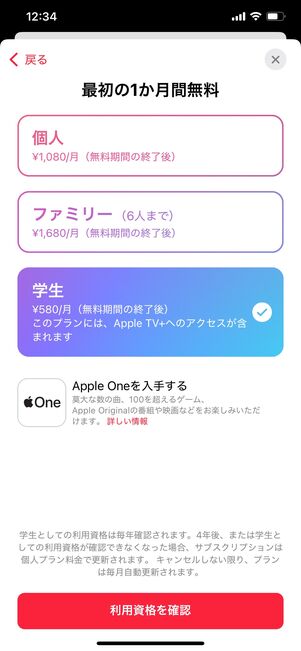
Apple Musicの学生プランは、大学生のほか専門学生、高等専門学生、短期大学生などが対象で、最長48カ月間利用できます。高校生以下の利用はできないので注意が必要です。
Apple Musicのサブスクリプションで学生プランを登録している場合は、各年度末に在学の証明が必要となります。多少手間はかかりますが、少しでも安く料金を抑えたい学生にとっては、個人プラン(月額1080円)の約半額の月額580円でApple Musicを使えるのは大変魅力です。
また、Apple Musicの学生プランに登録すると、「Apple TV+」を無料で利用できます。Apple TV+はAppleによる動画配信サービスで、通常だと月額980円の利用が発生します。学生なら追加料金なしで利用できるので、Apple TV+を利用したい学生にもApple Musicはおすすめです。
| サービス | 月額料金 | 対象 |
|---|---|---|
| Apple Music | 580円 | 大学生、専門学生、高等専門学生、短期大学生 |
| Amazon Music Unlimited | 580円 | 大学生、専門学生、高等専門学生、短期大学生、大学院生 |
| Rakuten Music | 480円 | 高校生以上 |
| Spotify | 480円 | 大学生、専門学生、高等専門学生、短期大学生 |
| YouTube Music | 580円 | 大学生、専門学生、高等専門学生、短期大学生 |
| LINE MUSIC | 480円 | 小学生以上 |
| AWA | 480円 | 中学生以上 |
| TOWER RECORDS MUSIC | 480円 | 中学生以上 |
| KKBOX | なし | - |
他の音楽配信サービスの学生プランと比較すると、月額480円〜月額580円がボリュームゾーンであることがわかります。ただしApple MusicはApple TV+が無料である点を考慮すると、他の音楽配信サービスよりもコスパがよいと感じる人もいるかもしれません。
公式サイトで確認
他の音楽配信サブスクとApple Musicの料金を比較
Apple Musicの他にも、「Amazon Music Unlimited」や「Rakuten Music」などさまざまな定額制の音楽配信サービスがあり、どのサービスを契約しようか迷っている人も少なくないはず。各種サービスの概要を下表にまとめているので、比較してみてください。

音楽配信サブスクの料金プランは月額1000円弱とほぼ横並びです。ただし、一部機能制限があるライトプランや、学割・ファミリープランなどの有無で違いがあります。
Apple Musicは、1億曲という楽曲ラインナップに加えて、ファミリープランや学生プランといった豊富なプランを用意しています。音質もロスレス・ハイレゾ音質に対応し、音のクオリティも他サービスに引けをとりません。また、Apple Musicユーザーならクラシック音楽に特化した「Apple Music Classical」も無料で利用できます。
料金や楽曲数だけでなく、音質や使い勝手、Apple Music Classicalのような付加価値があるかどうかも音楽配信サブスクを選ぶうえで重要なポイントです。
一度Apple Musicを解約して離れてしまったという人でも、他サービスのラインナップや、他サービスの使い勝手に満足できなかった人は、Apple Musicへの再加入も選択肢として検討してみてはいかがでしょうか。
公式サイトで確認
「Apple One」ならApple MusicとApple関連サブスクをお得に使える
「Apple One」は、Appleのサブスクリプションサービスをまとめてお得に契約できるプランです。もちろんApple Musicも含まれているので、Appleの他のサブスクリプションサービスをすでに利用している人は、Apple Oneで契約したほうが料金が安くなるかもしれません。
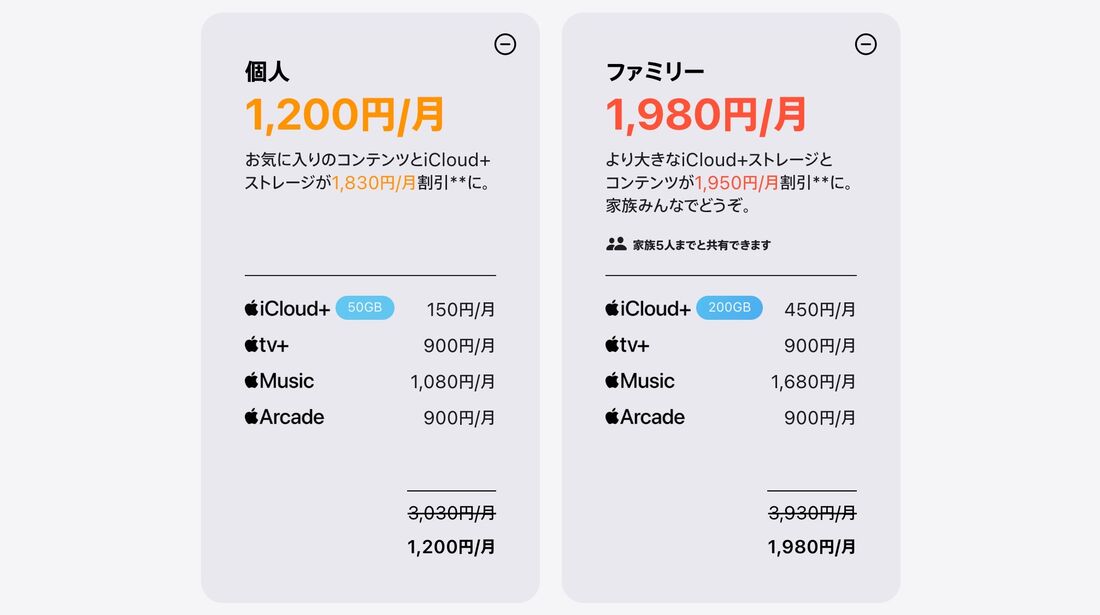
プランは個人プランとファミリープランの2つで、Apple Musicのほか、Apple TV+、Apple Arcade、iCloud+(50GB/200GB)がすべて利用できるようになります。
たとえば個人でApple Music(月額1080円)・Apple TV+(月額900円)・Apple Arcade(月額900円)・iCloud+ 50GB(月額150円)にすべて加入すると合計で月額3030円かかってしまいます。しかしApple Oneなら月額1200円で4サービスを使えます。
Apple MusicとiCloud+の50GBに加入すると合計で月額1230円なので、それであればApple Oneに加入したほうが月30円安くなってApple TV+とApple Arcadeが無料で付いてくるとも考えられます。
Apple Oneを登録するには、以下のボタンをタップして開いてください。
初回1カ月無料
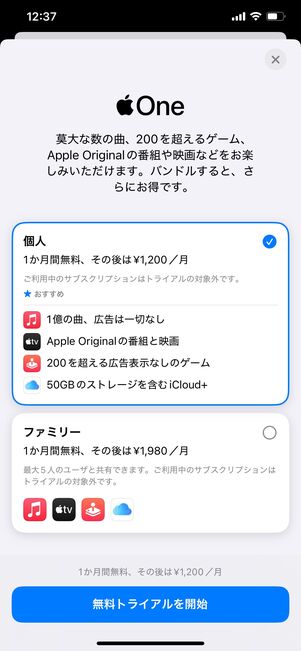
Apple Oneの登録画面
Apple Oneのプラン選択画面で個人プランかファミリープランを選び、[無料トライアルを開始](または[サブスクリプションに登録])を選択すれば完了です。Apple OneもApple Musicと同様、初回は1カ月間の無料期間があります。
Apple Musicに関するよくある疑問と答え
Apple Musicに関するよくある疑問点とその答えをまとめています。
Apple Musicの支払い方法は?
Apple Musicの利用料金は、Apple IDと紐付いたクレジットカードやキャリア決済で支払います。
Apple Musicの料金の支払いに利用できるApple IDの支払い方法は下記の通りです。
- Apple Pay
- クレジットカード(Visa・Mastercard・JCB・American Express・Diners)
- PayPay
- キャリア決済(au・ソフトバンク・ドコモ)
上記のほか、コンビニなどで販売されている「Appleギフトカード」を購入してAppleアカウント残高にチャージする方法もあります。Appleギフトカードならクレジットカードも不要です。
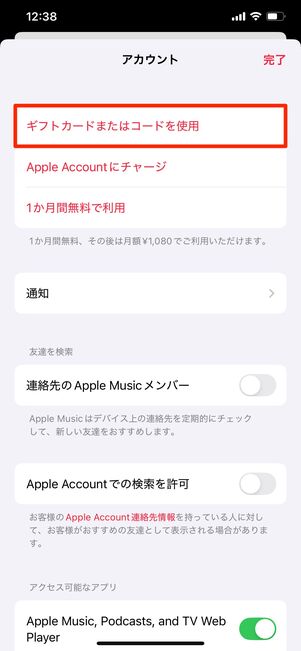
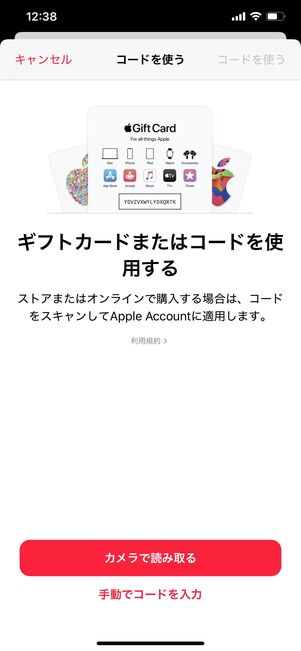
Appleギフトカードを使うには、「ミュージック」アプリや「App Store」アプリに表示されているプロフィールアイコンをタップし、アカウント画面で[ギフトカードまたはコードを使用]を選択。カメラで読み取るか手動でギフトカードに記載されているギフトコードを入力します。
無料期間中にApple Musicを解約できる?
無料期間中でもApple Musicの解約は可能です。無料期間中に解約すれば、料金は発生しません。
Apple Musicの無料トライアル期間は通常1カ月です。トライアル期間が終了すると自動で課金が開始されます。契約を継続するか否か、決断するには十分な期間とも言えるでしょう。
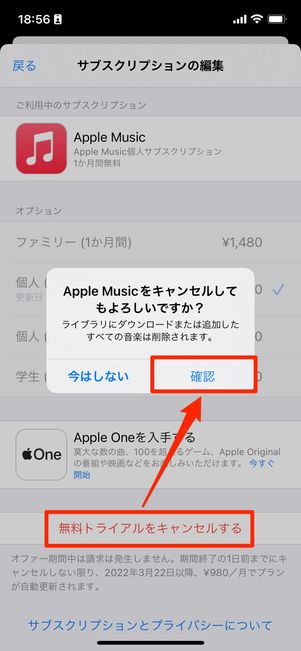
「App Store」でプロフィールアイコンをタップし、次のアカウント画面で[サブスクリプション]→[Apple Music]を続けて選択してください。[無料トライアルをキャンセルする]を選び、[確認]と進んだら解約は完了です。
なお、無料トライアル中に解約した場合、即座にApple Musicは利用できなくなります。一度解約すると、同じApple IDでApple Musicを利用するためには通常の有料会員になる必要があります。
無料期間を3カ月にするには?
対象のApple製品を購入すると、Apple Musicの無料期間が3カ月になります。

通常のApple Musicの無料期間は1カ月ですが、iPhone・iPad・Apple Watch・Mac・AirPodsなど対象のApple製品を購入すると、無料期間が3カ月に延長されます。対象の製品を購入したうえで、Apple Musicに初めて登録するユーザーが3カ月無料の対象です。過去にApple Musicに登録したことのあるユーザーは対象外となります。
そのほか、auやUQモバイルから加入すると初月3カ月無料の特典が受けられます。
Apple Music(アップルミュージック)とは?
Apple Musicは、Appleが提供するサブスクリプション(定額制)の音楽聴き放題サービスです。1億曲を超える音楽に自由にアクセスでき、気に入った曲を自分のライブラリやプレイリストに追加したり、端末にダウンロードしてオフライン再生したりして楽しめます。
さまざまなジャンルのプレイリスト、ワールドワイドでオンエアされるラジオ番組、聴いている曲をもとに作られる音楽ミックスなど、新しい音楽に出会うための機能をこれでもかと用意しています。
最高音質24ビット/192kHzのハイレゾロスレス音源に対応している点も特徴。圧縮された音源に比べて、音楽CDよりも高い解像度の音楽を楽しめます。一部のアルバムで空間オーディオをサポートし、AirPodsやAirPods Pro、AirPods Maxなどを利用すれば包み込まれるような立体的な音楽を堪能できます。
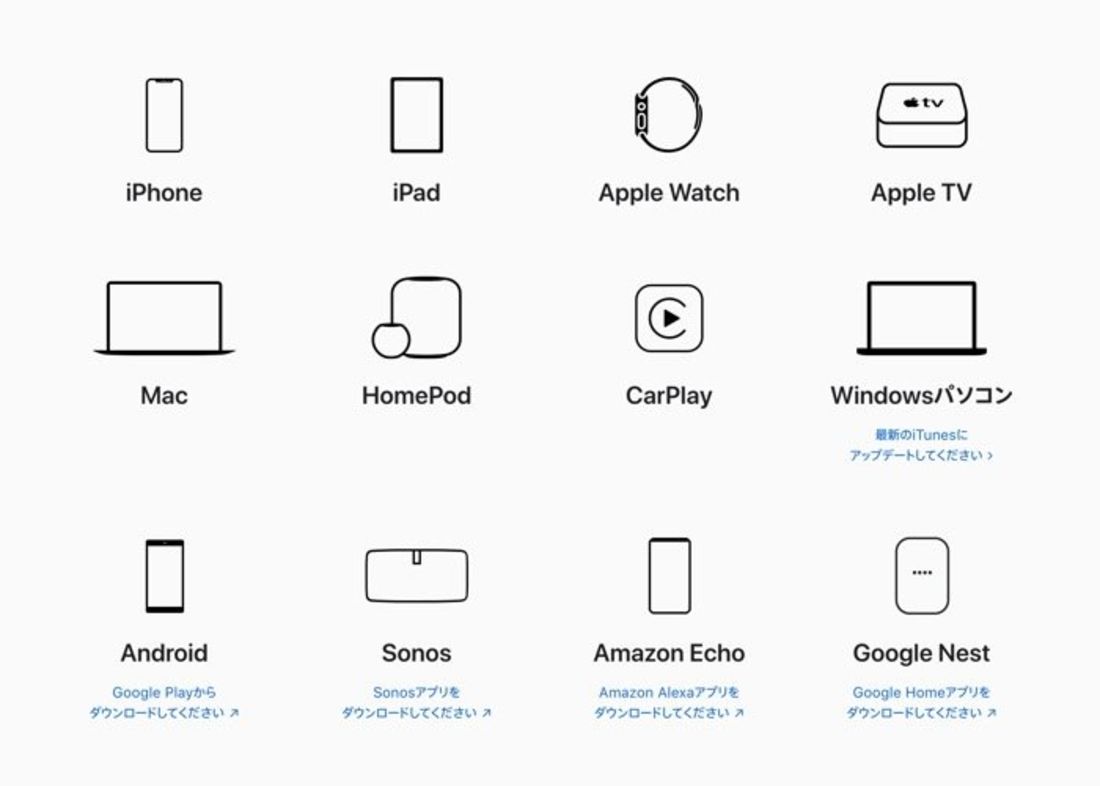
Apple Music対応デバイス
Apple Musicは現在、iPhoneやiPadをはじめ、Androidデバイス、Mac、Windowsパソコン、Apple Watch、Apple TV、CarPlay搭載のクルマまで、幅広く利用できます。外出中はスマートフォン、自宅ではPCやタブレットというように、どこにいても利用できるのは嬉しいところです。
1カ月無料キャンペーン中
本記事で記載されている金額は、すべて税込価格です。